当前位置: 首页 > win7系统电脑网关设置办法
有很多朋友电脑安装了win7系统,想设置电脑网关却不知道具体的操作步骤。今天小编就给大家分享win7系统电脑网关设置的办法,简单易懂,感兴趣的小伙伴,快来看看吧,说不定能用到哦。

1、点击电脑桌面的“网络”;
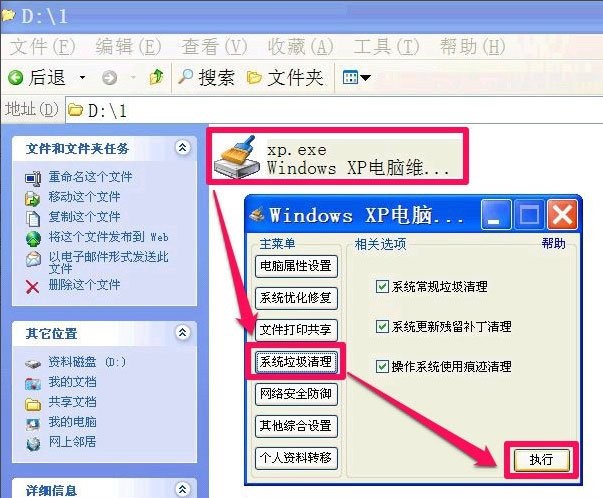
2、进入“网络和共享中心”点击“本地连接”;
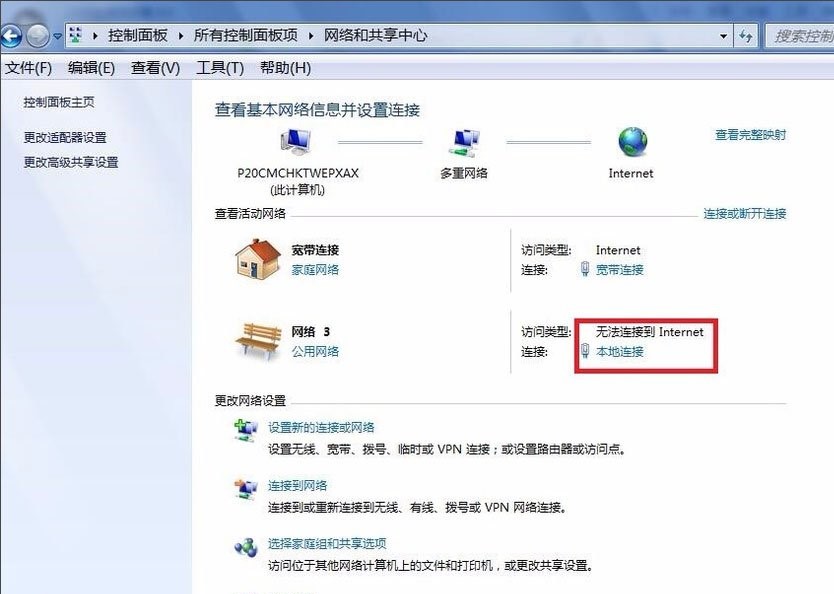
3、对话框中再点击“属性”;
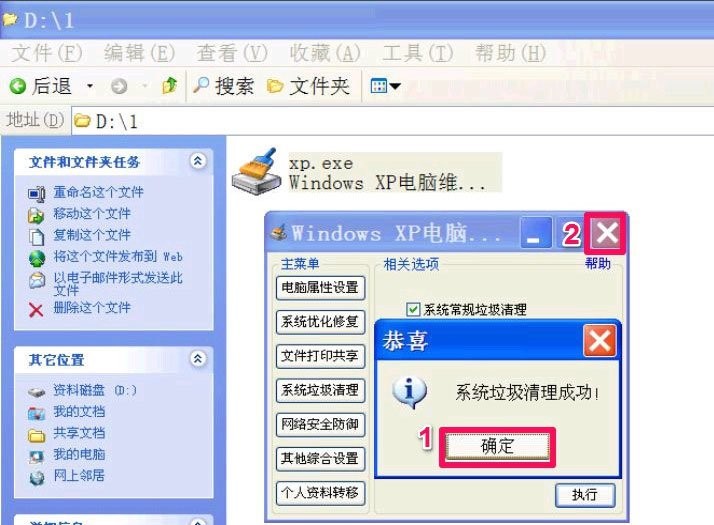
4、选择“Internet 协议”再点击“属性”;
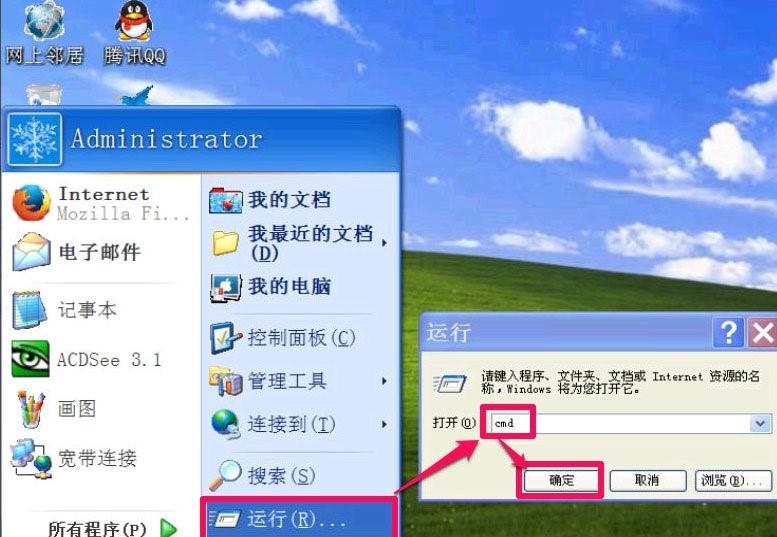
5、选择“使用下面的IP地址”然后填写IP地址,默认网关,和DNS地址等信息,设置完成点击“确定”即可。
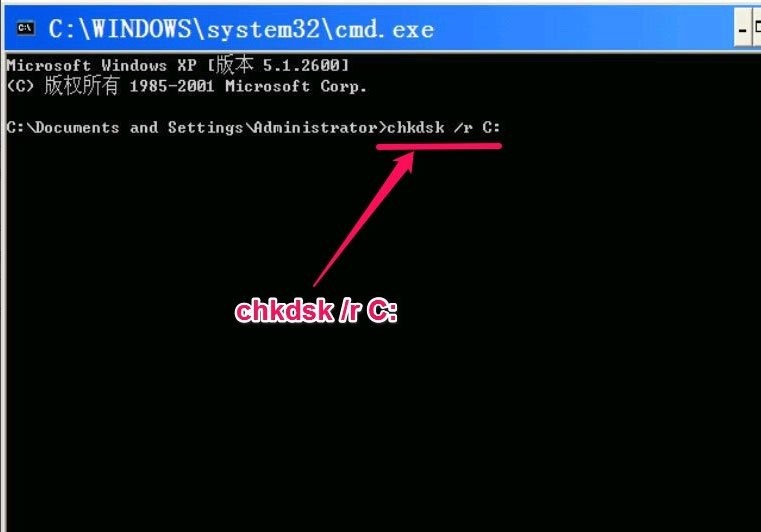
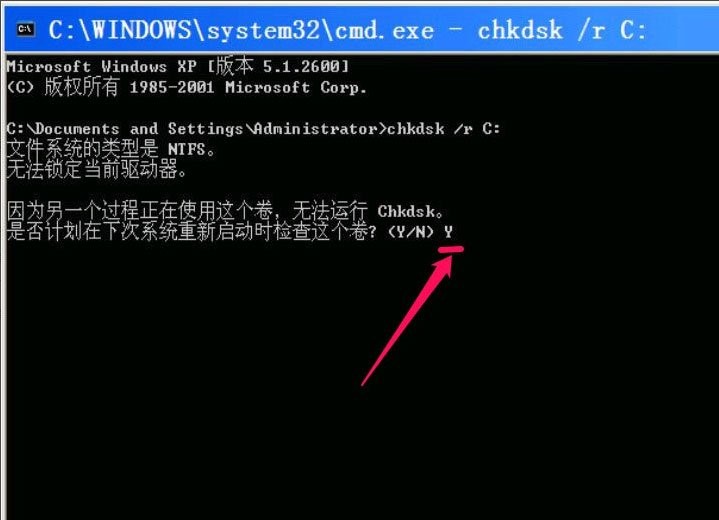
以上就是小编给大家分享的win7系统电脑网关设置的办法,想要了解更多内容,请关注本站,小编会持续为大家更新更多相关攻略。
上一篇 桌面快捷键恢复教程
下一篇 win7关闭安全警报的方法介绍

2024-10-10

2024-10-08

2024-10-09

2024-10-10

2024-10-10

2024-10-09

2024-10-06